万彩录屏大师制作角色表情的方法
万彩录屏大师怎么制作角色表情?万彩录屏大师内置大量的素材,支持添加动画人物解说角色、进场和出场动画效果以及其他各种动画特效等,那么在使用的过程中,我们该如何制作任务表情呢?下面小编就和大家分享下万彩录屏大师制作角色表情的具体操作教程。
万彩录屏大师制作角色表情方法:
1. 内容尽量居于中间;
2. 角色表情的宽高尽量一样大;
3. 根场景(项层场景或主场景)的帧数一定要和该角色的表情播放时长相一致。就是要做到,在根场景上,拖动时间轴的播放头到哪里,表情就会跟着播放到哪里。
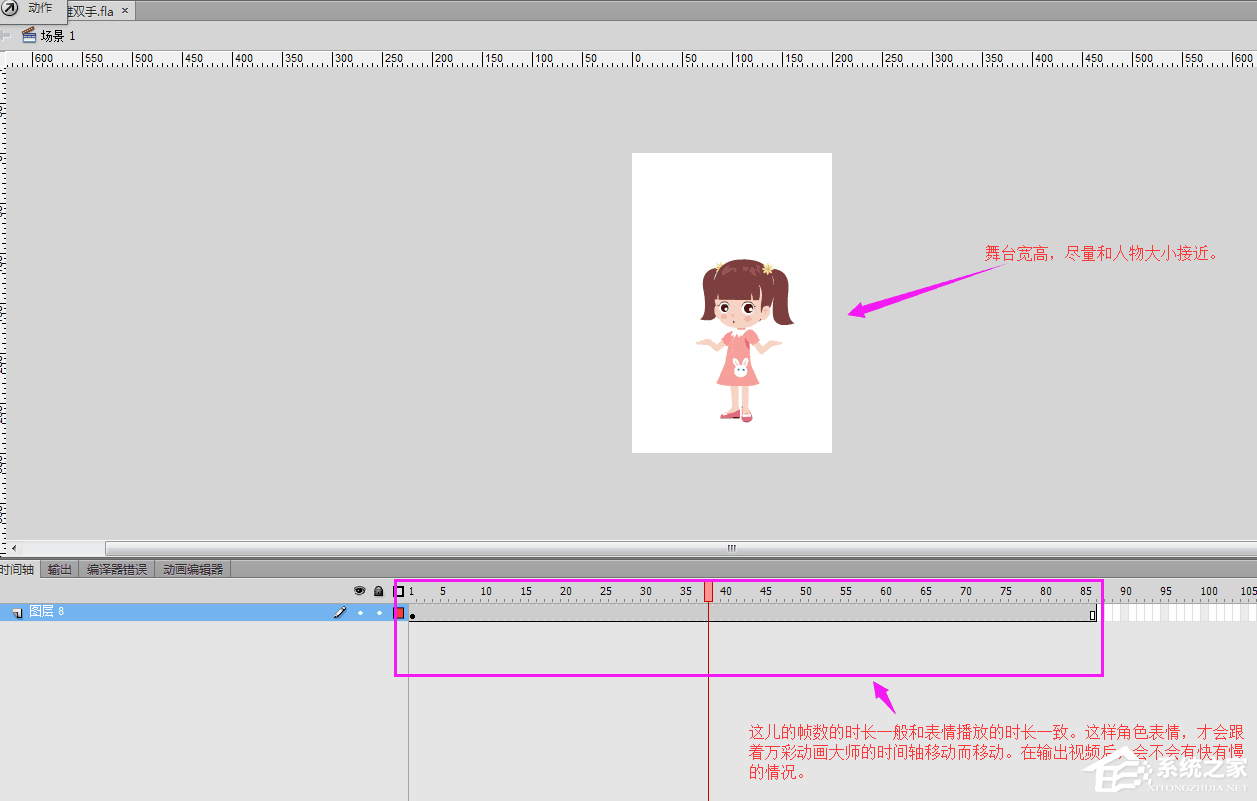
详见如图所示:
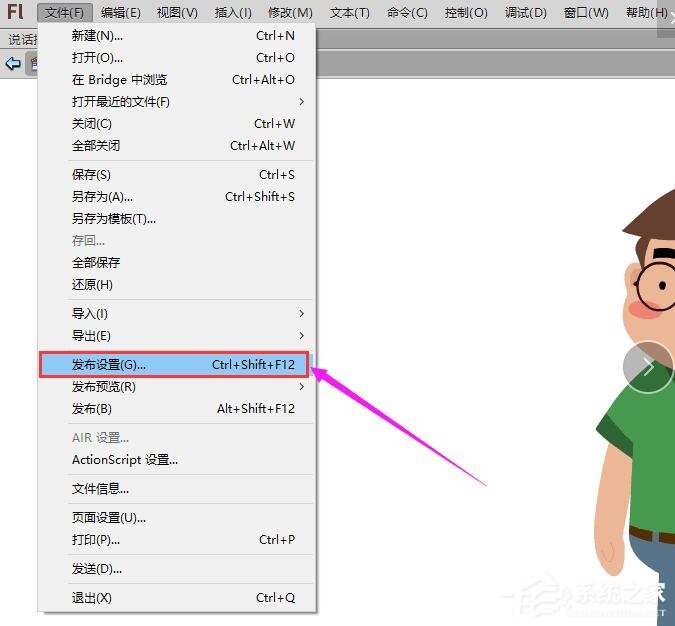
优先输出SWF格式的角色表情,发布设置的时候,脚本建议选ActionScript 3.0,输出的SWF效果较好(如下图)。
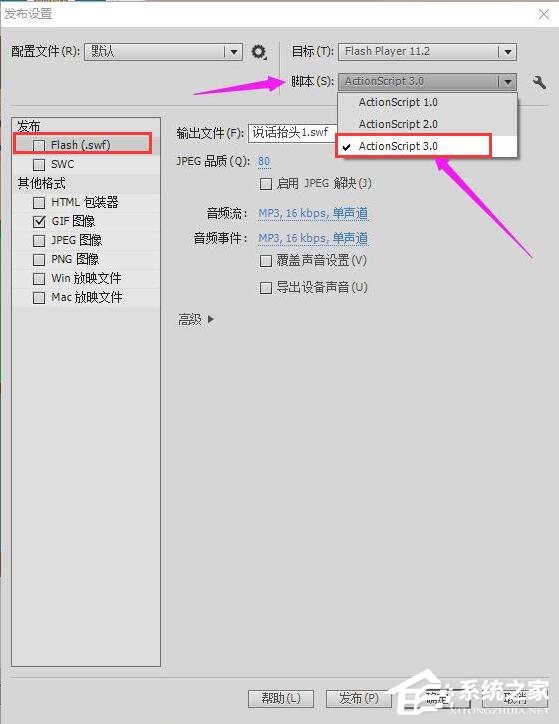
GIF的角色表情要求是透明的GIF。其它的要求跟Flash一样,如大小,内容居中等。
以上就是小编和大家分享的万彩录屏大师制作角色表情的具体操作教程,更多精彩教程请继续关注Win10系统之家。









 苏公网安备32032202000432
苏公网安备32032202000432